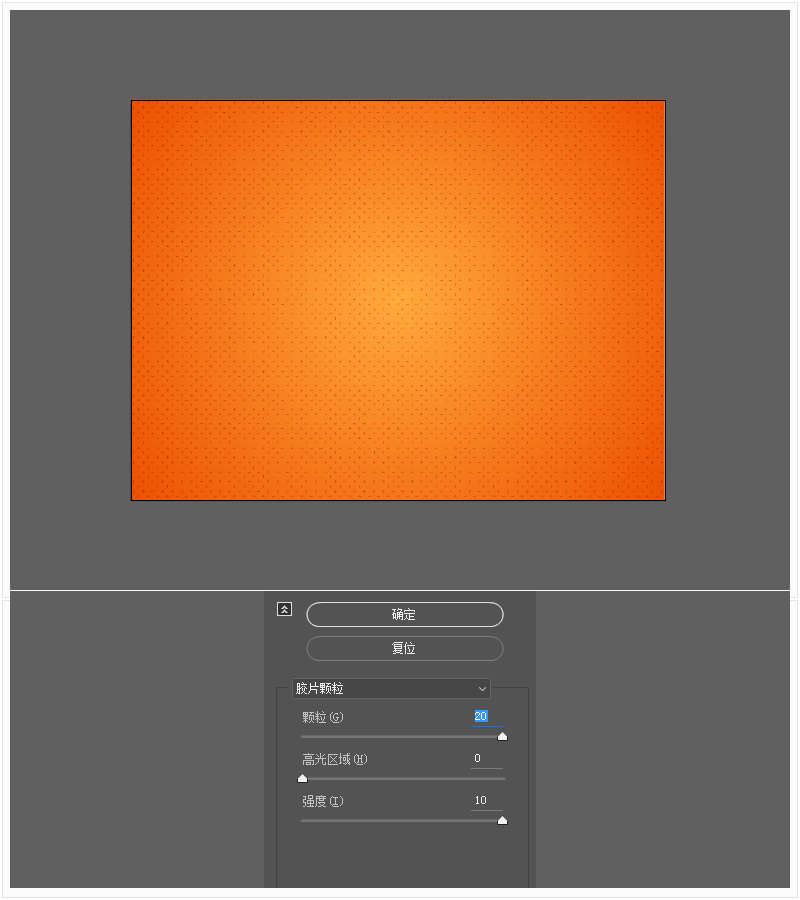来源:网络 作者:佚名
先来看看最终的效果:

嗯,分析一下子:
1.复古的风格,立体感很强;
2.颜色对比强烈;
OK,接下来我们开始动手制作:
首先,新建一个文档,命名复古文字,800*600px,颜色模式为RGB,分辨率为72ppi。
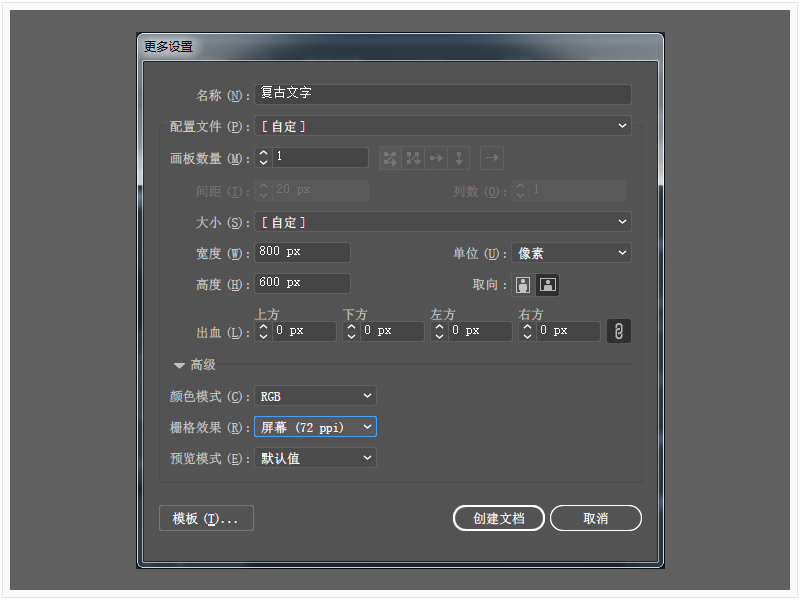
STEP1.如何创建背景
(1)选择矩形工具(M),创建一个800 x 600 px的矩形,对齐整个画板。使用如下所示的径向渐变填充,并使用渐变工具(G)拉伸渐变,如下图所示。
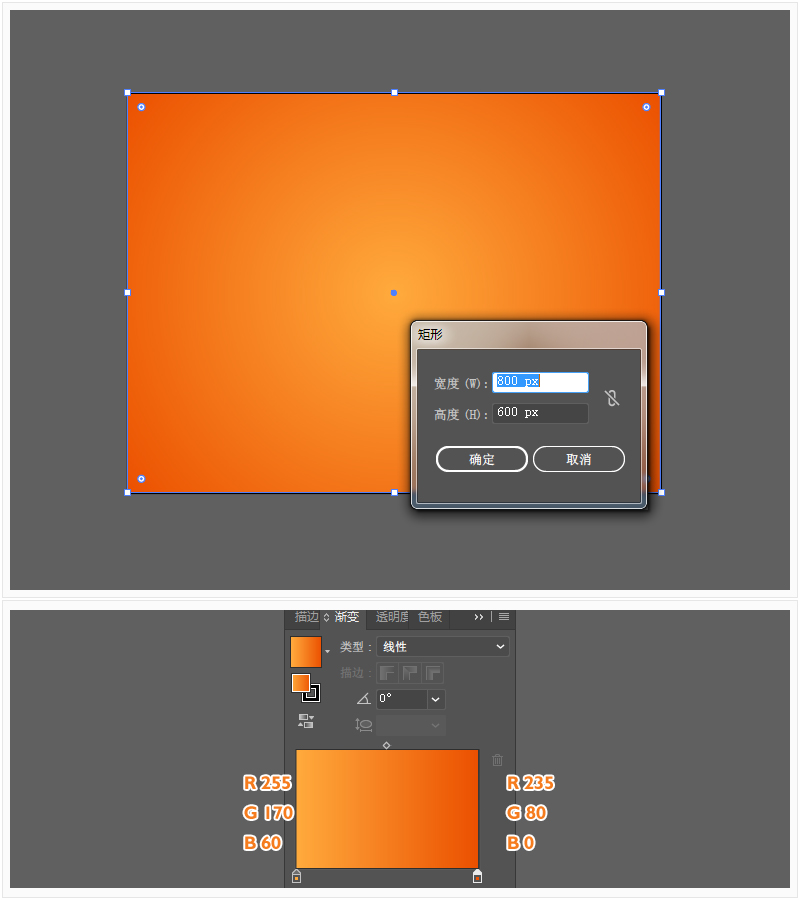
(2)选中矩形,鼠标移动到 外观 面板( 窗口 > 外观 ),然后使用底部 添加新填充 按钮添加第二个填充。选择新的填充,鼠标点击色板面板(窗口>色板),打开弹出菜单后上角(打开色板库>图案>基本图形>基本图形纹理)。选择第七个图案(十字架)。
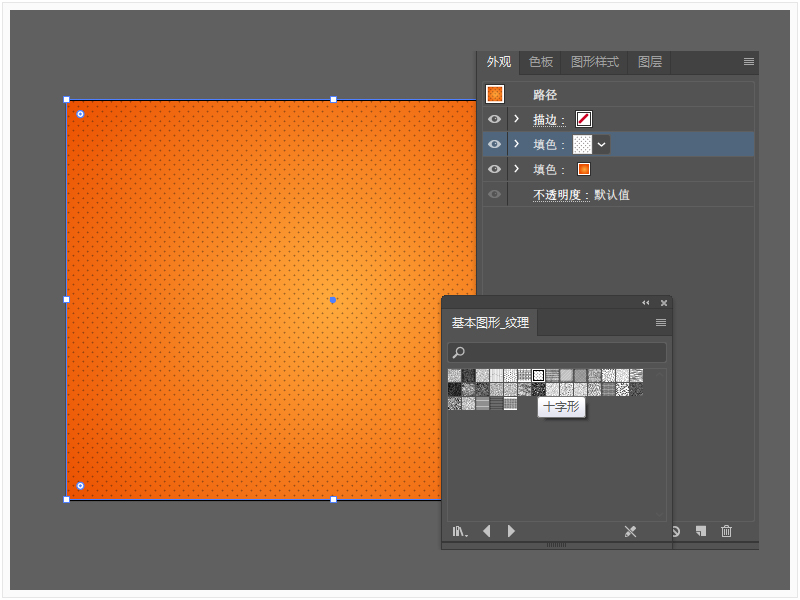
(3)继续在 外观 面板上操作,选中第二个填充层,将其不透明度降低到30%,将混合模式更改为颜色加深。然后转到菜单栏 效果 >艺术效果 > 胶片颗粒。输入以下图像中显示的属性。